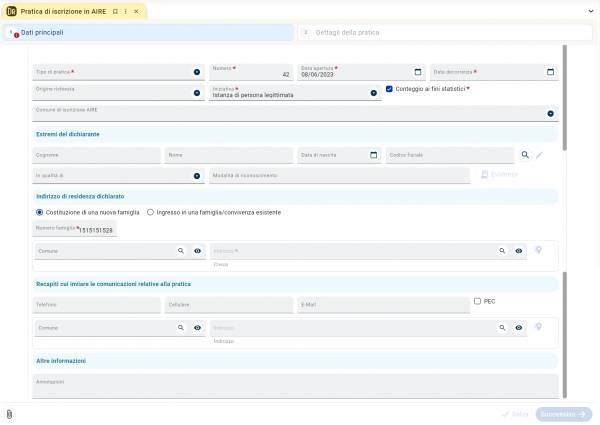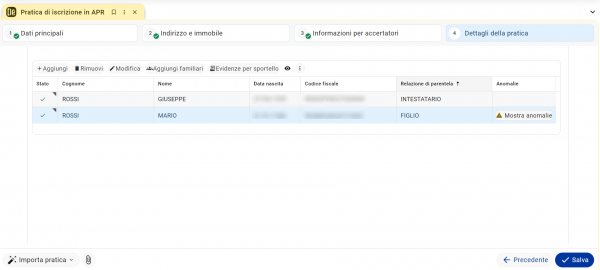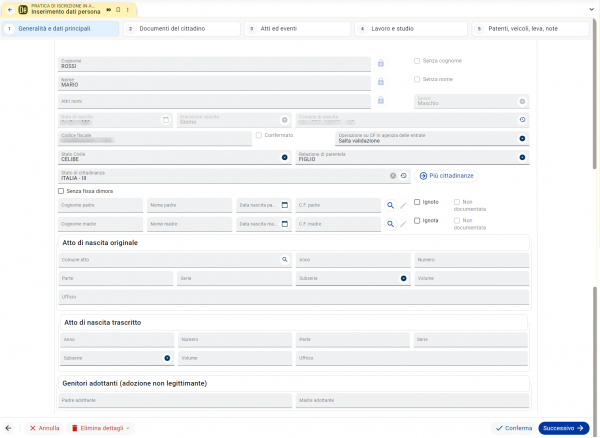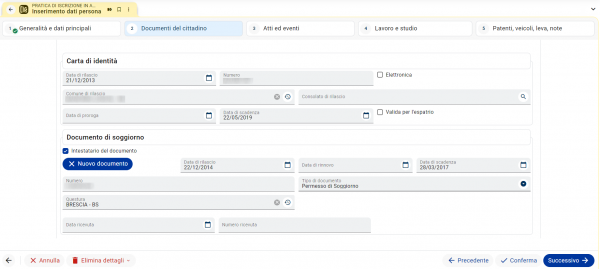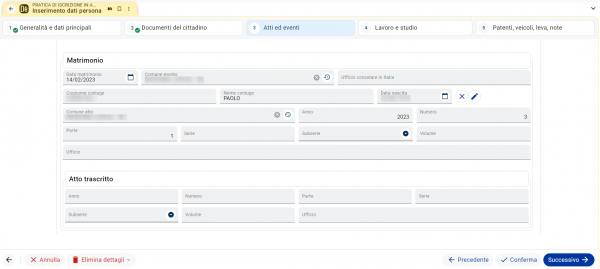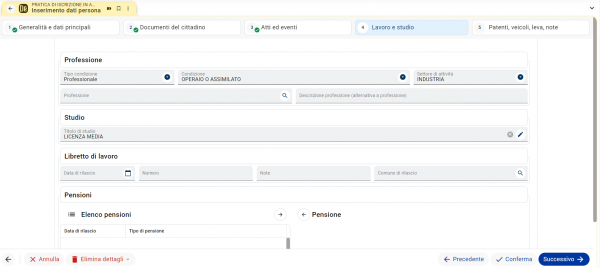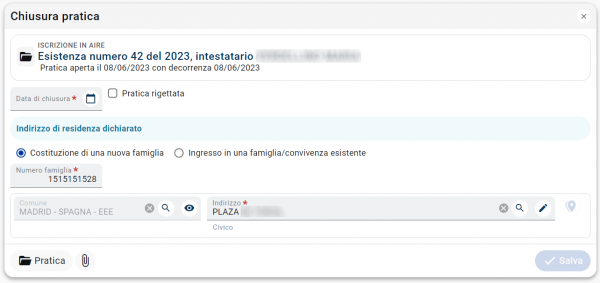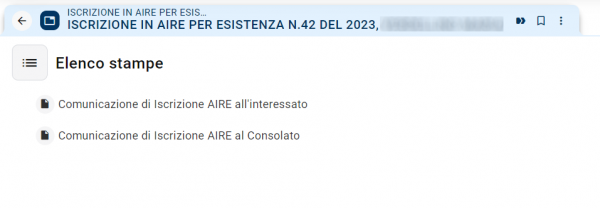Pratiche di Iscrizione in AIRE
| Pagina principale | Demografici |
Introduzione
Le pratiche di Iscrizione in AIRE permettono di iscrivere uno o più cittadini all'AIRE del proprio Comune.
Per poter eseguire la suddetta procedura, accedere al menù Anagrafe della Popolazione -> Gestione popolazione -> Pratiche migratorie -> AIRE -> Iscrizione -> Nuova pratica d'iscrizione in AIRE.
Iscrizioni in AIRE
Le pratiche di iscrizione differiscono, sia nella compilazione sia nell'iter operativo, per il Tipo di pratica: ogni tipologia identifica una caratteristica specifica della movimentazione migratoria che ne motiva l'iscrizione in AIRE, e sono così suddivise:
- Nascita: iscrive in AIRE soggetti italiani nati all'estero (può essere gestita anche processando una Comunicazione da Stato Civile all'interno della Lista Todo, se è stato creato il relativo atto);
- Ricomparsa: registra la ricomparsa di un cittadino precedentemente dichiarato scomparso o irreperibile;
- Acquisto cittadinanza: permette di registrare l'iscrizione a seguito di ottenimento della cittadinanza italiana avvenuta all'estero;
- Regolarizzazione di residenza all’estero: registra l'iscrizione per regolarizzare la residenza all’estero di un cittadino italiano;
- Trasferimento da altra AIRE: permette di iscrivere in AIRE il trasferimento di un individuo o di una famiglia, con provenienza dall'AIRE di altro comune;
- Esistenza: permette di registrare la dichiarazione di esistenza in vita di un cittadino all'AIRE di questo comune;
- Altri motivi: tratta le iscrizioni in AIRE per altri diversi dai precedenti.
Come esempio di una pratica di iscrizione viene ora mostrato l'iter operativo per una pratica di iscrizione in AIRE con provenienza da altra AIRE.
Apertura di una pratica
Come per altre maschere, anche la pratica di iscrizione in AIRE segue la modalità di compilazione tramite wizard, ovvero seguendo gli step riportati in alto nella maschera, in modo da essere guidati nell'inserimento di tutti i dati. E' possibile spostarsi tra i vari step mediante i pulsanti posti in basso nella schermata (![]() o
o ![]() ) o anche cliccando direttamente sulle voci in intestazione.
) o anche cliccando direttamente sulle voci in intestazione.
Dati principali
E' richiesta la compilazione dei dati di testata della pratica, ovvero quelli che sono comuni a tutte le persone coinvolte nella pratica.
In particolare:
- Tipo di pratica: si tratta della tipologia di movimentazione migratoria, illustrata in precedenza.
- Numero: è presentato in automatico, ma può essere modificato (nel caso, prestare attenzione alla numerazione progressiva).
- Data apertura: è presentata in automatico la data odierna ma è possibile modificarla. In caso esista già una pratica con data superiore alla data inserita, ma con numero inferiore, viene visualizzato un messaggio di conferma.
- Data decorrenza: si inserisce la data dalla quale i dati avranno validità. Il doppio click sul campo espone la data odierna.
- Origine richiesta: indicare la modalità con cui si è ricevuta la richiesta di apertura pratica.
- Iniziativa: è necessaria l’indicazione di chi ha proposto l’iscrizione, scegliendo tra "Istanza di persona legittimata" (la maschera gestirà i dati del dichiarante) oppure "Ufficio", "Ufficio stato civile" o "Consolato" (non verrà richiesto alcun dato del dichiarante).
- Conteggio ai fini statistici: le movimentazioni registrate con la pratica verranno conteggiate ai fini statistici per Istat solo se il flag è attivo.
- Comune di iscrizione AIRE: selezionare il caso che interessa utilizzando l'apposito menù a scomparsa.
- Estremi del dichiarante: inserire i dati del dichiarante (Codice Fiscale oppure Cognome, Nome e data di Nascita) e ricercarlo con il pulsante
 . Il soggetto verrà cercato in ANPR e/o in locale, collegando se necessario queste posizioni (es. Soggetti Storici o posizioni di Indice Generale). È possibile con un doppio click sul campo "Modalità di riconoscimento" inserire in automatico il documento di riconoscimento associato all'anagrafica, se disponibile.
. Il soggetto verrà cercato in ANPR e/o in locale, collegando se necessario queste posizioni (es. Soggetti Storici o posizioni di Indice Generale). È possibile con un doppio click sul campo "Modalità di riconoscimento" inserire in automatico il documento di riconoscimento associato all'anagrafica, se disponibile. - Indirizzo di residenza dichiarato: scegliere tra le seguenti casistiche:
- "Costituzione di una nuova famiglia": inserire l'indirizzo di destinazione (completo anche di numero civico) e avviare la ricerca nella banca dati del Territorio. Il campo "Numero famiglia" viene automaticamente popolato con il primo numero progressivo disponibile, eventualmente con il doppio click del mouse il numero viene assegnato in automatico ed è possibile anche modificarlo manualmente prestando attenzione che non sia già esistente.
- "Ingresso in una famiglia/convivenza esistente": cliccare sul tasto
 per effettuare la ricerca dell'intestatario della famiglia di destinazione o l'ente di convivenza.
per effettuare la ricerca dell'intestatario della famiglia di destinazione o l'ente di convivenza. - "Ingresso nella famiglia coinvolta nella pratica": ricercare per numero di pratica migratoria di riferimento oppure per cognome e nome dell'intestatario della pratica a cui il nominativo va collegato (è possibile collegare solo a pratiche per le quali non è stata effettuata l'attività di iscrizione preliminare).
- Recapiti cui inviare le comunicazioni relative alla pratica: questi dati sono opzionali. Se inseriti verranno riportati nella stampa della Dichiarazione di Residenza.
- Altre informazioni: inserire qui eventuali indicazioni o dati supplementari riguardo la persona o la pratica.
Dettagli della pratica
In questa sezione sarà necessario inserire i soggetti coinvolti nella pratica migratoria. Sopra alla griglia sono presenti i pulsanti che permettono di gestire l'elenco delle persone interessate, in particolare:
- il pulsante Aggiungi permette di inserire come soggetto coinvolto nella pratica il dichiarante indicato nella prima scheda della pratica; oppure è possibile inserire anche altre persone (in questo caso si apre la maschera di ricerca per poter selezionare la persona);
- il pulsante Rimuovi permette di eliminare un soggetto precedentemente inserito;
- il pulsante Modifica permette di accedere al dettaglio del singolo soggetto per consultare o modificarne i dati;
- nel caso in cui sia stata aggiunta una persona appartenente ad un nucleo familiare, è possibile aggiungerne tutti gli altri componenti selezionando la riga della persona e cliccando sul pulsante Aggiungi familiari.
In seguito all'inserimento di un nominativo (o anche entrando in modifica di un soggetto presente in griglia) si accede alla maschera di dettaglio del soggetto.
I dati qui presenti possono anche essere in parte precompilati (ad esempio in caso si sia selezionato un soggetto con una posizione storica, cioè ha avuto un periodo di residenza nell'APR del comune), per cui è necessario verificare la correttezza dei dati presi dagli archivi ed eventualmente procedere con l'integrazione o rettifica.
In questa fase i dati obbligatori da inserire sono: Cognome e nome, data e luogo di nascita, sesso, stato civile, cittadinanza e relazione di parentela, altrimenti il dettaglio non è salvabile. Altri dati, come atto di nascita, professione, dati di matrimonio, C.I, ecc. potranno invece essere compilati anche in un secondo momento.
I dati della persona sono raggruppati nelle seguenti schede:
- Generalità e dati principali: è possibile inserire qui le generalità del cittadino, in particolare si menziona:
- Cognome, Nome e Altri nomi: per questi campi si ha la possibilità di sbloccare la forzatura in maiuscolo con il pulsante posto accanto a ciascun campo;
- Precisione nascita: in automatico viene proposto "Giorno", oppure è possibile scegliere "Mese" o "Anno" (per cui nelle stampe di certificati o statistiche il campo della data di nascita apparirà ad esempio --/04/1990 o --/--/1990);
- Codice Fiscale: verrà calcolato in automatico una volta impostati i dati precedenti (oppure con il doppio click sul campo viene calcolato); è comunque possibile inserirlo manualmente;
- Cittadinanza: in caso di più di una cittadinanza cliccare il tasto "Più cittadinanze" per visualizzare la griglia dove andare ad inserirle in elenco;
- Relazione di parentela: deve essere impostata la relazione di parentela rispetto all'Intestatario della Famiglia (IS); non possono esistere Famiglie prive di IS, pertanto se l'iscrizione genera una nuova famiglia, un soggetto coinvolto nella pratica dovrà essere impostato come IS;
- Atto di nascita: nel caso in cui l'anagrafica del soggetto sia collegata ad un atto di Stato Civile, questi dati risulteranno già precompilati; i campi dell'atto trascritto saranno da popolare solo se la trascrizione è avvenuta in questo comune;
- Documenti del cittadino: compilare i dati della Carta di identità ed eventuale Documento di soggiorno (per i soggetti stranieri comunitari già in possesso dell'attestazione di soggiorno);
- Atti ed eventi: nel caso in cui l'anagrafica del soggetto sia collegata ad un atto di Stato civile, questa maschera sarà già compilata con i dati provenienti da quest'ultimo (dati di matrimonio, vedovanza, convivenza di fatto, divorzio, etc.);
- Lavoro e studio: è possibile inserire i dati relativi a professione, titolo di studio, libretto di lavoro o pensione; la lista dei valori per ciascuno dei precedenti titoli può essere configurata accedendo alle relative voci nel menù Anagrafe della Popolazione -> Gestione popolazione -> Tabelle
- Patenti, veicoli, leva, note: su indicazione della Motorizzazione Civile, per i soggetti in possesso di patente e/o veicoli sarà sufficiente attivare il flag del possesso, senza doverne indicare i dati.
Salvataggio della pratica
Una volta completati tutti i dati della pratica, compresi i dettagli, sarà possibile salvare l'inserimento della pratica premendo il tasto ![]() .
.
In caso i controlli svolti dal sistema evidenzino incongruenze nei dati o problematiche di qualche tipo, verranno visualizzati nella schermata (gli avvisi gialli non sono bloccanti per cui si può proseguire, mentre quelli rossi sono errori bloccanti che non permettono l'avanzamento della pratica).
A questo punto comparirà la notifica di apertura pratica avvenuta con successo e il workflow procederà in automatico con l'iter della pratica, visualizzando le schermate successive, illustrate nei prossimi paragrafi.
|
ATTENZIONE Una volta salvata la pratica non sarà più possibile applicare modifiche ad una parte dei dati ivi contenuti (es: numero, data decorrenza, soggetti coinvolti). In caso si rilevino errori dopo il salvataggio della pratica, la stessa deve essere annullata per poi generarne una nuova con i parametri corretti.
|
Chiusura della pratica
Accedendo dalla lista Todo all'attività di "Chiusura pratica", la maschera apparirà come segue:
Inserire la data di chiusura e poi premere il tasto ![]() per salvare la pratica.
per salvare la pratica.
Se il salvataggio viene completato con il flag "Pratica rigettata" attiva, la pratica viene chiusa come Annullata.
Tra le notifiche apparirà la conferma di avvenuta chiusura della pratica con successo e l'iscrizione definitiva in AIRE per gli individui presenti nella pratica.
Verranno quindi proposte le stampe di chiusura pratica.
Una volta completate le stampe che si intende effettuare, cliccare sul pulsante Prosegui per concludere l'iter della pratica.